Cupones y códigos de promoción
Agrega descuentos a suscripciones y artículos de suscripción con cupones y códigos promocionales.
Canjea cupones para aplicar descuentos a las suscripciones que ofreces. También puedes usar cupones para crear códigos de promoción y compartirlos con tus clientes. Los clientes pueden canjear estos códigos de promoción para aplicar descuentos a sus suscripciones.
- Cupones: Los cupones se crean y administran para determinar descuentos, como un porcentaje o un importe que se resta del precio de la suscripción.
- Códigos de promoción: Creas códigos para clientes que se asignan a tus cupones. Por ejemplo, FALLPROMO y SPRINGPROMO pueden asociarse a un solo cupón de descuento del 25 %. Puedes compartir los códigos de promoción directamente con tus clientes, quienes podrán ingresarlos y canjearlos durante el proceso de finalización de compra.
Puedes usar cupones y códigos de promoción para lo siguiente:
- Aplica uno o más descuentos a una factura, suscripción o ítem de suscripción
- Aplica uno o más descuentos durante un período de tiempo determinado
- Reducir los importes de las facturas conforme a un porcentaje o un importe fijo
También puedes definir un cupón que un cliente deba canjear antes de una fecha determinada o que se limite a una cantidad determinada de canjes para todos tus clientes.
Para usar descuentos para pagos únicos, consulta Agrega descuentos para pagos únicos.
Cupones
Para aplicar descuentos a un cliente o a los cargos de un cliente, canjea cupones por descuentos. Aprende a crear y administrar cupones en las siguientes secciones.
Crear un cupón
Crea cupones en el Dashboard o con la API:
Definir los productos elegibles
Cuando haces cambios a una suscripción, Stripe calcula el prorrateo y aplica los descuentos existentes. No puedes descontar más partidas de prorrateo en la factura que se genera.
Aplica cupones a las suscripciones
Después de crear los cupones, crea un descuento aplicándolos a una suscripción. Puedes aplicar el cupón creando la suscripción o actualizando la suscripción vigente del cliente.
Aún puedes crear una suscripción cuando un cliente no tenga un método de pago almacenado si no se requiere un pago inmediato después de apliques cupones a dicha suscripción.
Aplica cupones a Checkout
Para aplicar cupones a las suscripciones en una sesión de Checkout, establece el parámetro discounts en la API. Para crear una sesión con un descuento aplicado, especifica el ID del cupón en el parámetro coupon de la matriz discounts.
Eliminar cupones
Puedes eliminar cupones en el Dashboard o con la API.
La eliminación de un cupón impide que se aplique a futuras suscripciones o facturas, pero no elimina el descuento de ninguna suscripción o factura que ya lo tenga.
Duración del cupón
La duración de un cupón indica por cuánto tiempo es válido el descuento canjeado. Por ejemplo, un cupón del 50 % de descuento con una duración de 4 meses se aplica a todas las facturas del período de 4 meses a partir del momento en que se aplica el cupón por primera vez. Si un cliente aplica este cupón a una suscripción anual durante el período de 4 meses del cupón, el descuento del 50 % se aplicará a toda la suscripción anual. En una suscripción mensual, el cupón se aplica para los primeros 4 meses. Si la suscripción es semanal, un cupón de 4 meses se aplicará a cada factura de los primeros 4 meses.
Si configuras la duración de un cupón en la API, cuando usas el valor repeating debes especificar duration_ como la cantidad de meses a los que se aplica el cupón de manera reiterada. Si estableces la duración en once, el cupón solo se aplica a la primera factura. Si estableces la duración en forever, el cupón se aplica a todas las facturas de manera indefinida.
Límites de canjes
Los límites de canje se aplican al cupón para todos los clientes. Por ejemplo, si limitas el número de veces que se puede canjear un cupón a 50, solo podrás aplicarlo a tus clientes 50 veces. Esto puede ser una sola vez cada cupón para 50 clientes diferentes, un cliente que lo use 50 veces o varios clientes, varias veces hasta alcanzar un máximo de 50 veces.
Si configuras un cupón para que dure por siempre cuando un cliente lo use, pero el cupón tiene una fecha de vencimiento, cualquier cliente que reciba ese cupón tendrá el descuento de ese cupón para siempre. Ningún cliente nuevo puede aplicar el cupón después de la fecha de vencimiento.
Códigos de promoción
Los códigos de promoción son códigos para el cliente que creas para los cupones. Por ejemplo, tanto FALLPROMO como SPRINGPROMO pueden apuntar a un solo cupón de descuento del 25 %. Puedes compartir códigos de promoción directamente con tus clientes para que los usen en el proceso de compra.
Si implementaste el portal de clientes y activaste los códigos de promoción, los clientes pueden aplicar un descuento al cambiar sus suscripciones existentes a un nivel superior o inferior en el portal.
Precaución
Las suscripciones aplican actualizaciones de precios y códigos de promoción por separado, lo que puede provocar actualizaciones inesperadas. Por ejemplo, un error en el pago puede provocar que falle una actualización de precio, pero el código de promoción incluido con la actualización de precio se efectúa correctamente.
Precaución
El portal de clientes muestra los códigos de promoción que se han aplicado a una suscripción. Si no deseas permitir que los clientes apliquen el código de promoción ellos mismos o que lo compartan con otras personas, debes establecer límites en el código de promoción o aplicar un cupón directamente.
Personaliza los controles y los límites de los códigos de promoción, especificando los clientes elegibles, los primeros pedidos, los valores mínimos de los pedidos, las fechas de vencimiento y los límites de canje.
Restricciones
Hay algunas restricciones en cuanto a los códigos de promoción.
- No puedes aplicar un código de promoción con restricciones de importe a:
- Objetos Subscription Item
- Objetos de partida de factura
- Objetos Subscriptions cuando haces una actualización
- Fases futuras en objetos Subscription Schedule
Crear códigos de promoción
Al crear un código de promoción, este hereda la configuración del cupón asociado.
Configuraciones del código de promoción
Al configurar los ajustes del código de promoción, puedes personalizar lo siguiente:
- Qué clientes cumplen los requisitos para usar un código de promoción
- Cuántas veces puede canjear un código de promoción un cliente
- Cuando vence un código de promoción
- Establece el importe mínimo al que se puede aplicar un código de promoción
Limitar por cliente
Limitar por primer pedido
Limita el uso de un cupón a los clientes que no tienen un historial previo de transacciones en tu plataforma. Esta configuración impide que los clientes utilicen un cupón si:
- Se inició un PaymentIntent, incluso si el pago nunca se completó.
- Se suscribió a un período de prueba, incluso si posteriormente se canceló.
Definir un importe mínimo
Personalizar los vencimientos
Limitar los canjes
Desactivar códigos de promoción
Aplicar códigos de promoción a las suscripciones
Después de crear un código de promoción, canjea un descuento aplicando el código de promoción a una suscripción. Puedes aplicar códigos de promoción de dos maneras:
Agrega códigos de promoción a Checkout
Habilita los códigos de promoción con la API estableciendo el parámetro allow_promotion_codes en las Checkout Sessions. Cuando se habilita allow_ en una Checkout Session, el Checkout incluirá una casilla para el canje de códigos de promoción para que utilicen tus clientes.
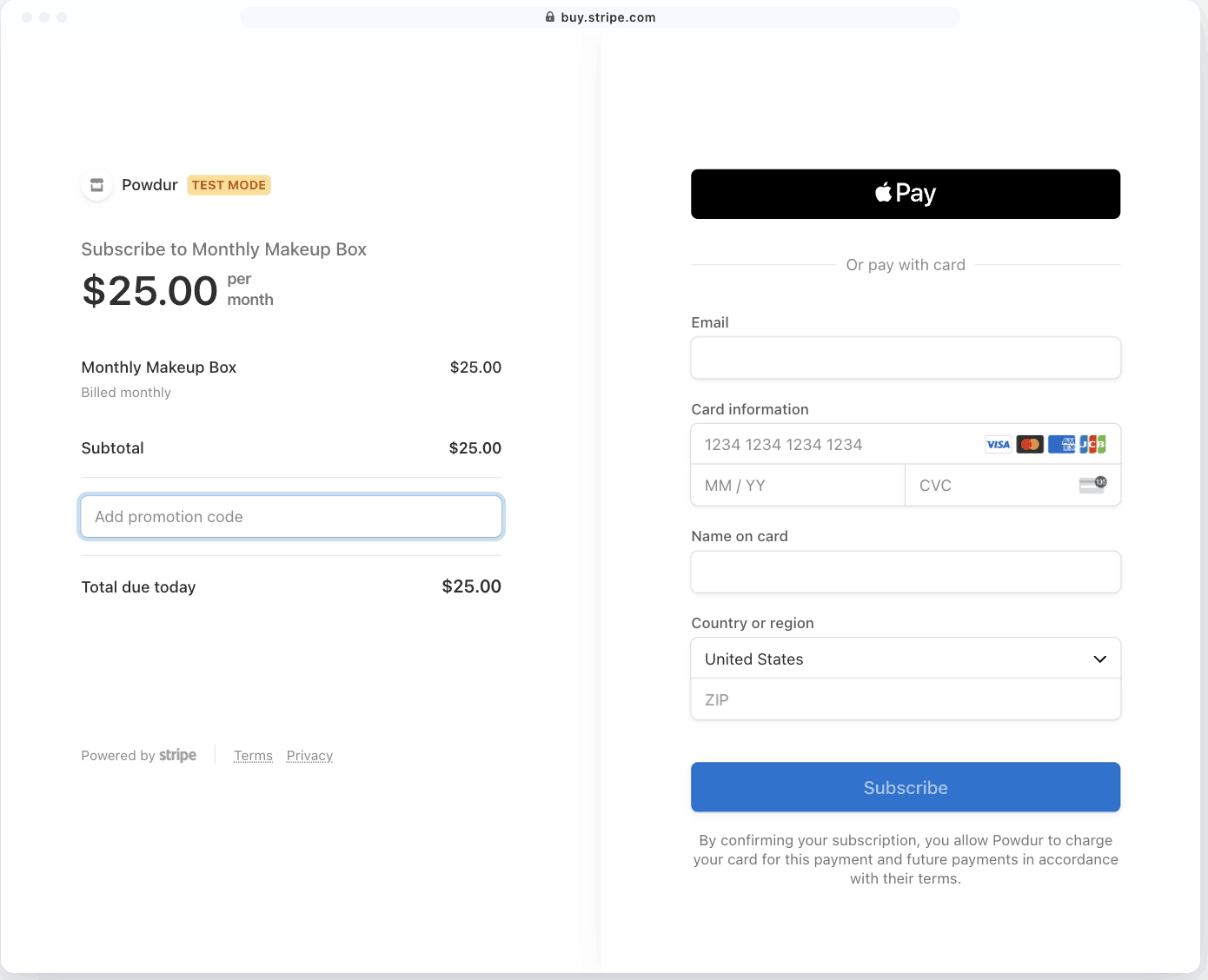
Campo de código de promoción en el proceso de compra
Cupones acumulables y códigos de promoción
Puedes agregar varios cupones, códigos de promoción o descuentos canjeables a la lista de cargos de un cliente. Puedes hacerlo creando una suscripción o actualizando la suscripción existente de un cliente.
Admitimos varios descuentos tanto en suscripciones como en artículos de suscripción.
Cuando creas una suscripción con descuentos acumulables, cada descuento se aplica a todos los ítems de la suscripción. El orden de los descuentos es importante si usas amount_ y percent_. Por ejemplo, los siguientes descuentos acumulados se aplican de forma diferente:
- 20 % de descuento then $5 de descuento
- $5 de descuento then 20 % de descuento
Restricciones
Existen algunas restricciones en cuanto al uso de descuentos múltiples.
- Puedes configurar hasta 20 entradas en el parámetro
discounts. - Cada entrada en
discountstiene que ser única. - No puedes especificar un cupón y un código de promoción creados a partir del mismo cupón.
- No se puede pasar un cupón y un descuento que se genera a partir del mismo cupón.
- Los descuentos canjeados ya deben estar asociados al cliente o a la suscripción que estás actualizando.
Actualizar una suscripción
No es necesario que establezcas discounts si no tienes intención de hacer cambios en los descuentos existentes.
Al actualizar discounts, debes especificar cualquier coupon, promotion_ o discount previamente configurado que quieras mantener en la suscripción.
Especifica discounts = "" para eliminar todos los descuentos de la suscripción. Cuando una suscripción no tiene descuentos, el descuento del cliente, si lo hubiera, se aplica a las facturas.
Si ya estableciste más de un descuento en una suscripción con el nuevo parámetro discounts, no podrás actualizar la suscripción con el parámetro coupon o promotion_ obsoleto. Del mismo modo, no puedes actualizar las fases de un calendario con el parámetro obsoleto coupon o promotion_ si estableciste más de un descuento en una fase anterior.
La actualización de discounts no implica prorrateos ni genera facturas por sí solas. Los nuevos descuentos se aplican la próxima vez que la suscripción crea una factura.
Métodos de descuento alternativos
Si bien los cupones son la forma más común de aplicar descuentos a una suscripción, también puedes hacer lo siguiente:
- Agrega un saldo de cliente negativo al cliente.
- Agrega partidas de factura negativas.
- Agrega un segundo precio que sea una versión más barata del precio habitual del producto.
De estos métodos, las partidas de factura negativas proporcionan información más detallada sobre qué descuento se creó, cuándo y por qué.